手机连上的wifi电脑怎么连 手机如何将连接的WiFi共享给电脑
手机已成为我们生活中不可或缺的一部分,而无线网络也是我们日常工作和娱乐的必需品,在手机连上WiFi的同时,我们有时也需要将WiFi连接共享给电脑,以便更方便地进行各种网络活动。手机如何与电脑实现网络共享呢?本文将介绍几种简单易行的方法,帮助您快速解决这一问题。无论是在家中办公还是在旅途中享受网络便利,这些方法都能让您的手机和电脑之间实现高效的网络共享。
手机如何将连接的WiFi共享给电脑
方法如下:
1.打开手机,找到主页的【设置】图标
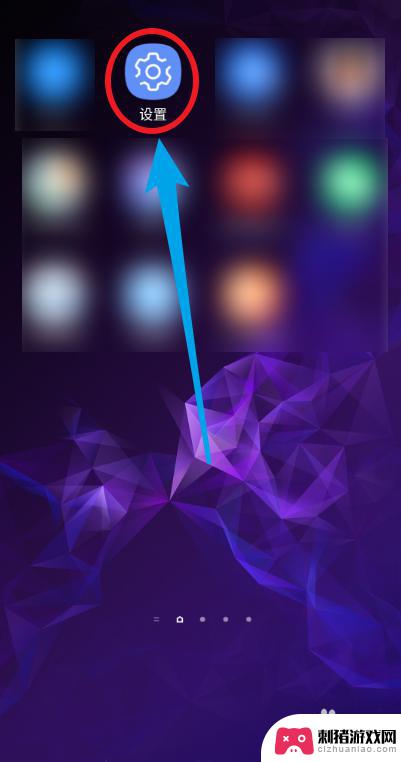
2.点击【连接】选项,包括wifi等
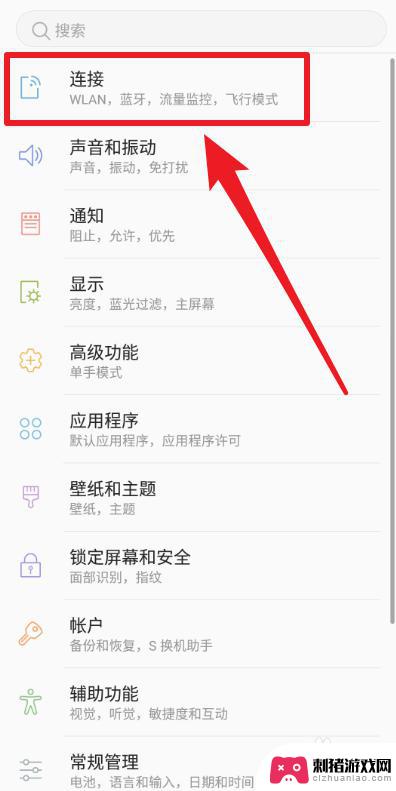
3.选择【移动热点和网络共享】选项
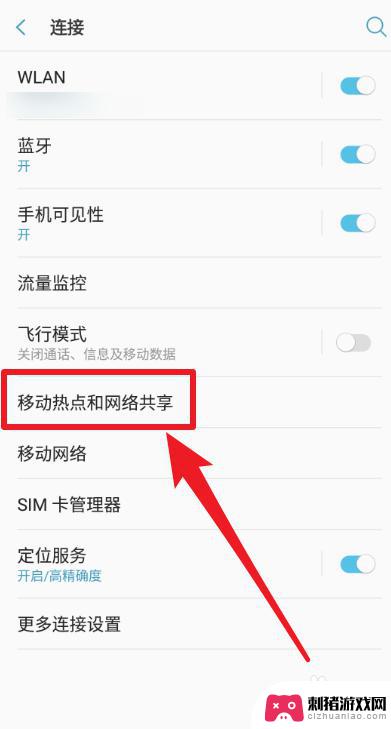
4.选择【USB网络共享】选项
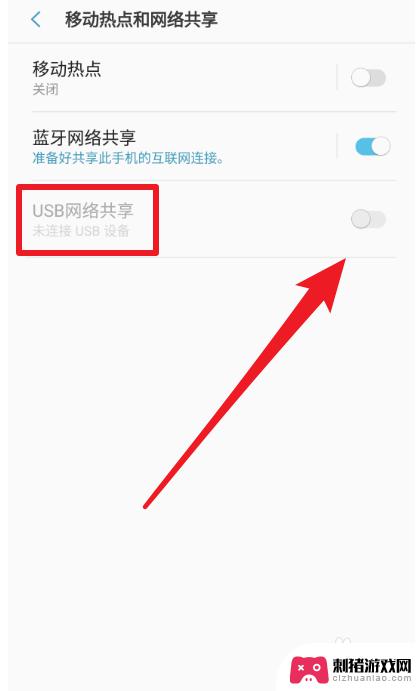
5.将手机的USB数据线连接到笔记本电脑,然后点击使其设置为使能
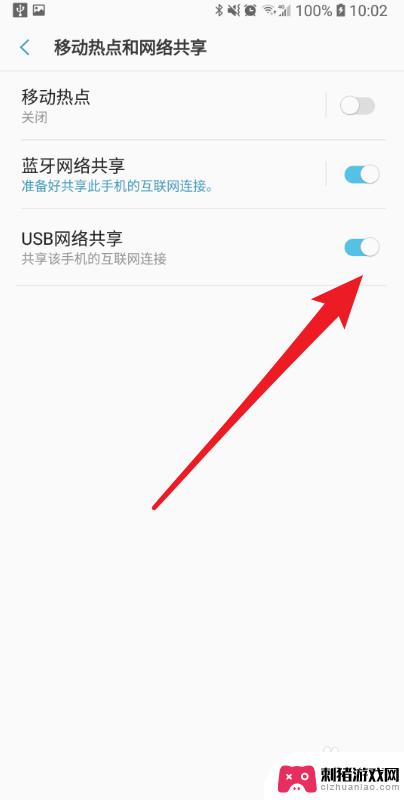
6.然后笔记本电脑会自动连接到手机的wifi,并在右下角显示对应的图标
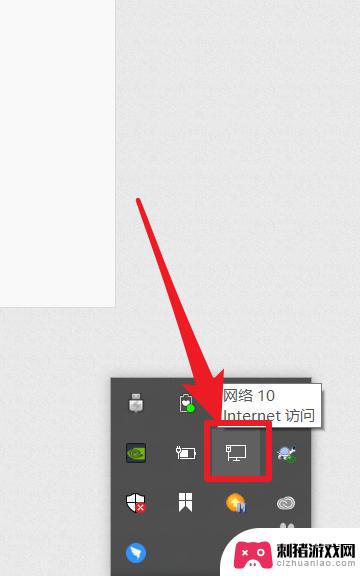
以上是手机连接WiFi电脑的方法,请朋友们遇到同样情况时参照这些步骤处理,希望对大家有所帮助。
相关教程
-
 为什么wifi手机可以用电脑连不上网 手机和电脑连上同一个WiFi但电脑无法上网怎么办
为什么wifi手机可以用电脑连不上网 手机和电脑连上同一个WiFi但电脑无法上网怎么办随着科技的进步,无线网络已经成为我们日常生活中不可或缺的一部分,有时候我们会遇到这样的问题:手机能够连接到WiFi,而电脑却无法上网。这种情况可能让人感到困惑,不知道该如何解决...
2024-01-31 17:30
-
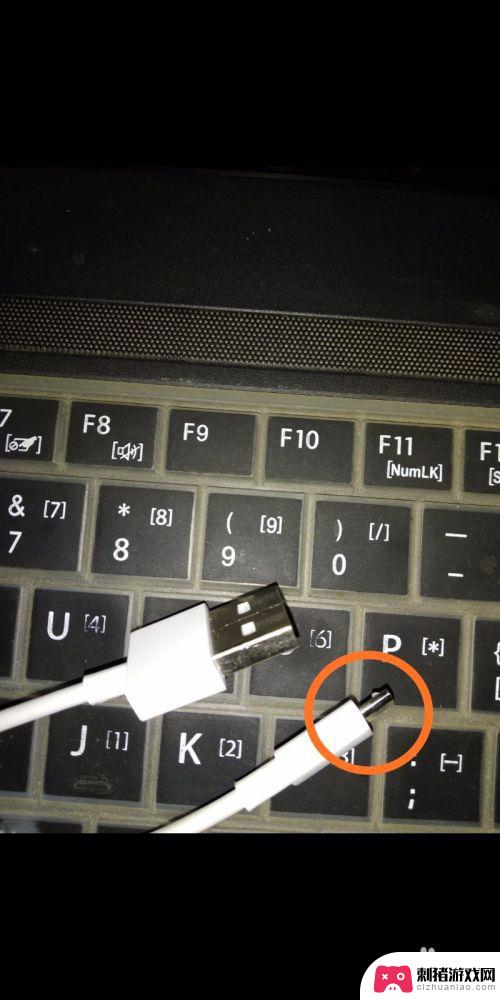 电脑手机怎么共享网络 如何通过USB连接手机与电脑共享网络
电脑手机怎么共享网络 如何通过USB连接手机与电脑共享网络在现代社会中电脑和手机已经成为人们生活中不可或缺的工具,而有时候我们可能需要在手机和电脑之间共享网络,以便在不同设备上进行网络连接和数据传输。通过使用USB连接手机与电脑,可以...
2024-03-12 13:37
-
 为啥电脑连不上wifi 怎样解决手机能连上Wi-Fi但电脑却连不上的问题
为啥电脑连不上wifi 怎样解决手机能连上Wi-Fi但电脑却连不上的问题随着科技的进步,Wi-Fi已经成为我们日常生活中不可或缺的一部分,有时候我们会面临一个让人困惑的问题:为什么我们的电脑无法连接到Wi-Fi,而手机却能够成功连接?这个问题可能会...
2024-02-19 10:43
-
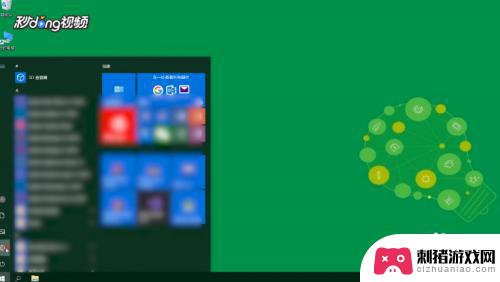 笔记本怎么开wifi热点给手机用 电脑如何设置WiFi热点给手机使用
笔记本怎么开wifi热点给手机用 电脑如何设置WiFi热点给手机使用在现代社会中笔记本电脑已经成为我们日常生活中不可或缺的工具之一,而随着智能手机的普及,我们经常需要在手机上使用网络,但有时候无法连接到WiFi网络。这时候我们可以通过将笔记本电...
2024-02-23 13:16
-
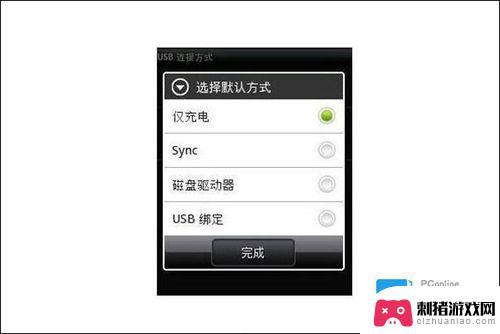 手机插电脑上没有usb反应怎么办 手机USB连接电脑没有反应怎么解决
手机插电脑上没有usb反应怎么办 手机USB连接电脑没有反应怎么解决当我们需要将手机与电脑连接时,有时会遇到手机插电脑上没有USB反应的情况,这种问题可能会让我们感到困惑和烦恼。不必担心因为手机USB连接电脑没有反应并不是一个无解的问题。在本文...
2024-01-09 10:53
-
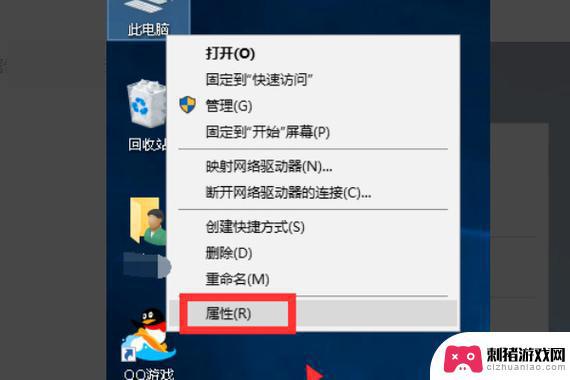 手机usb网络共享电脑没反应 苹果连接电脑没反应怎么解决
手机usb网络共享电脑没反应 苹果连接电脑没反应怎么解决近年来随着智能手机的普及,手机已经成为人们生活中不可或缺的一部分,有时我们会遇到一些问题,比如当我们尝试使用手机的USB网络共享功能连接电脑时,却发现电脑没有任何反应;又或者当...
2024-02-25 08:20
-
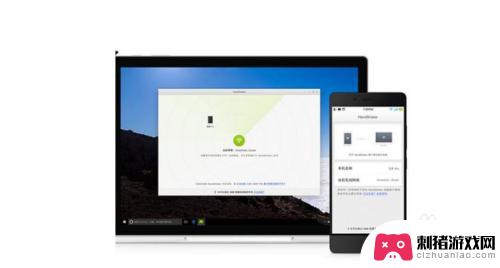 如何发手机相册图片到电脑 怎么通过USB连接将手机照片传输到电脑上
如何发手机相册图片到电脑 怎么通过USB连接将手机照片传输到电脑上随着智能手机的普及,我们常常拍摄大量珍贵的照片,但是手机的存储空间有限,我们需要将这些照片传输到电脑上进行备份和管理,如何通过USB连接将手机照片传输到电脑上呢?这是许多人都面...
2024-02-24 12:31
-
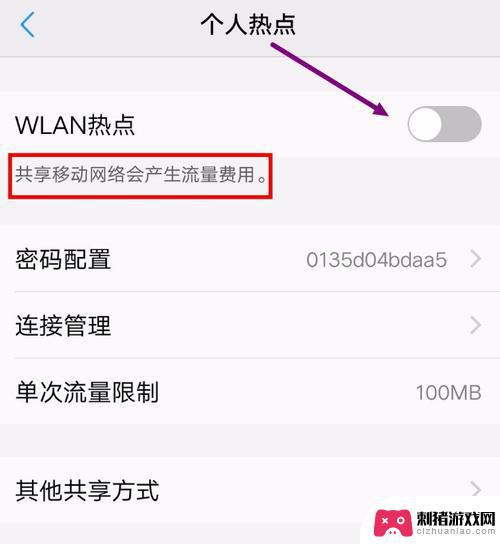 如何让手机流量用在电脑上 用手机热点连接电脑上网方法
如何让手机流量用在电脑上 用手机热点连接电脑上网方法手机已经成为我们生活中不可或缺的一部分,我们几乎可以通过手机完成所有的事情,包括上网。由于一些特殊的情况,我们可能需要将手机的流量用在电脑上。这种情况下,使用手机热点连接电脑上...
2023-12-03 13:15
-
 查手机wifi密码怎么查看 如何在手机上查看已连过的WiFi密码
查手机wifi密码怎么查看 如何在手机上查看已连过的WiFi密码在日常生活中,我们经常会忘记自己曾经连接过的WiFi密码,这时候就需要查看手机上已经连接过的WiFi密码,但是很多人并不清楚在手机上如何查看已连接过的WiFi密码。所以今天我们...
2024-03-17 11:37
-
 笔记本为什么连不上wifi怎么办 笔记本电脑无法搜索到wifi的原因
笔记本为什么连不上wifi怎么办 笔记本电脑无法搜索到wifi的原因笔记本电脑已成为我们日常生活中不可或缺的工具,而与之相伴的就是无线网络的需求,有时我们却会遇到笔记本无法搜索到WiFi的情况。这种问题的出现可能是由于多种原因引起的,例如无线网...
2024-01-09 15:23
热门教程
MORE+








